Androidスマホでは、簡単に画面のスクリーンショット(スクショ・キャプチャ)を撮影できます。ただ、機種などによって撮影方法が異なる場合があるため、自身のスマホではどの方法でスクリーンショットの撮影ができるのか把握しておいたほうがよいでしょう。
本記事では、Androidスマホにおける基本的なスクリーンショットの撮り方に加え、スクショ撮影後の画像の保存場所や、Webページ全体をキャプチャできるアプリの使い方など、スクリーンショット撮影が便利になる活用術も紹介します。
Androidスマホでスクリーンショットを撮る方法
Androidスマホでスクショを撮る標準的な方法として、「電源ボタン+音量ダウンボタン」または「電源ボタン長押し→[画面の保存]をタップ」が挙げられます。それぞれ手順を見ていきましょう。
電源ボタンと音量ダウンボタンを同時に長押し

ボタンの位置は機種によって異なる(画像はAQUOS sense 5Gの場合)
もっともポピュラーな方法として、端末の電源ボタンと音量ダウンボタンを長押しする方法があります。iPhoneと異なり、両方のボタンをほぼ同時に押す必要があるので注意しましょう。
電源ボタンや音量ボタンの位置は機種によって異なる場合はありますが、ほとんどの機種に対応している方法です。
電源ボタンを長押しして「画面の保存」をタップ【Xperia・Pixelなど】

手が小さな女性や子どもでも確実に撮影できる方法として、撮影する画面を開いた状態で端末の電源ボタンを数秒間押して、表示されたメニューの[画面の保存]または[スクリーンショット]をタップする方法もあります。
機種によっては電源ボタンを長押しすると画面が一度真っ暗になりますが、ここで[画面を保存]/[スクリーンショット]をタップすると、電源ボタンを長押ししていた時に表示していた画面のスクリーンショットを撮影します。
この方法は、XperiaシリーズやPixelシリーズなどの機種で利用できます。
マルチタスク画面の「スクリーンショット」ボタンを使う【AQUOS・Xperiaなど】
Android 11以降のOSを搭載しているAQUOS・Xperia・Pixelシリーズでは、「ジェスチャーナビゲーション」によってマルチタスク画面に表示される「スクリーンショット」ボタンを使ったスクショ撮影ができます。

撮影方法は簡単です。まず本体の下部から上方向にスワイプし、マルチタスク画面を表示します。画面左下に表示されている[スクリーンショット]をタップするだけでスクショを撮影できます。
ただし、撮影されるスクショはマルチタスク画面に表示されている画面となるため、ホーム画面のスクショ撮影はできません。ホーム画面のスクショを撮影したい場合は、前述の電源ボタンと音量ダウンボタンの長押しによる撮影をしてください。
また、設定によってはマルチタスク画面に[スクリーンショット]ボタンが表示されない場合があります。Android 11以降を搭載した機種で[スクリーンショット]ボタンが見当たらない場合は、下記の設定変更を試してみてください。
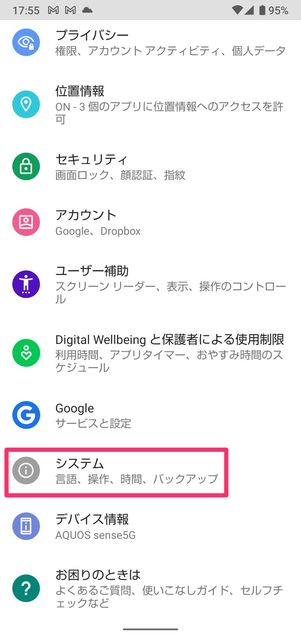
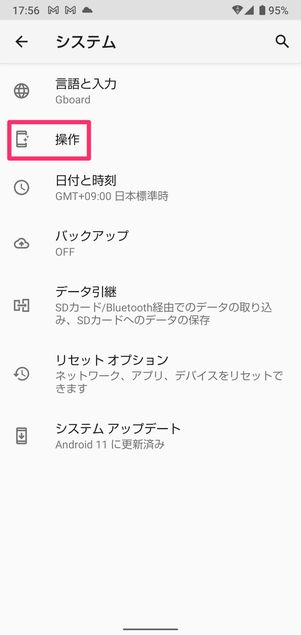
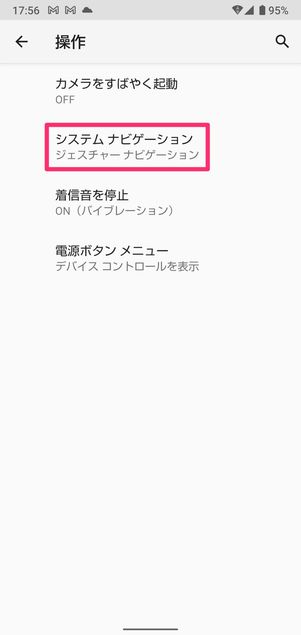
設定アプリから[システム]→[操作]または[ジェスチャー]と進み、[システムナビゲーション]を選択します。
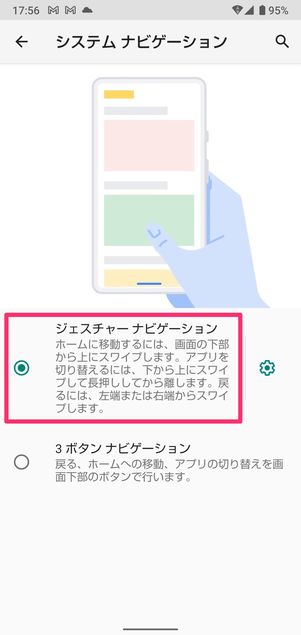
「ジェスチャーナビゲーション」か「3ボタンナビゲーション」のいずれかを選択します(「2ボタンナビゲーション」は「スクリーンショット」ボタンに非対応)。
これでマルチタスク画面に「スクリーンショット」ボタンが表示されるようになります。
Androidスマホで撮影したスクショ画像の保存場所
撮影されたスクリーンショットは端末に保存され、「Googleフォト」アプリやファイルアプリで閲覧できます。
Googleフォトアプリから確認する

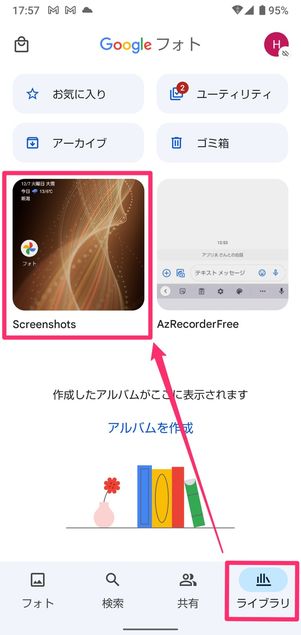
Googleフォトで確認する場合、まずはアプリの一覧画面やホーム画面から「フォト」アプリを開きます。続いて「ライブラリ」タブを選択し、「デバイス内の写真」から「Screenshots」をタップすれば、撮影したスクリーンショットが確認できます。
スクリーンショットを撮影した直後であれば、「Screenshots」はすぐ見つけられるはずですが、もし「デバイス内の写真」で見当たらない場合は、すべて表示をタップして探してみてください。
ファイル・ギャラリーアプリから確認する
「ファイル」アプリ(機種によっては「ギャラリー」または「ファイルマネージャー」など)で確認することもできます。
AQUOS・Xperia・Pixelシリーズの場合

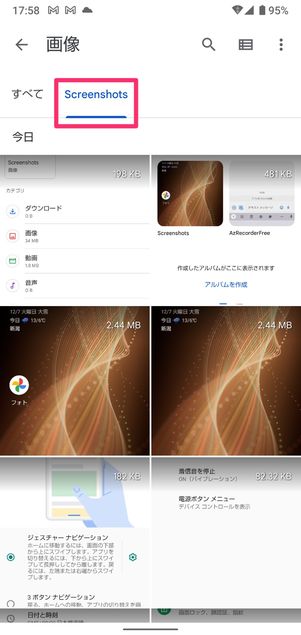
AQUOS・Xperia・Pixelシリーズであれば、まずは「ファイル」アプリを開きます。「画像」を選択し、「Screenshots」フォルダ内にスクリーンショットで撮影した画像が保存されています。
Galaxyシリーズの場合
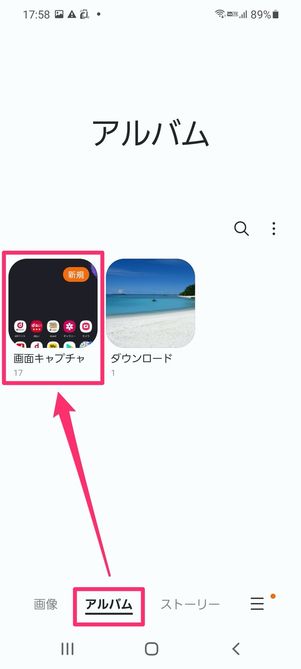
Galaxyシリーズであれば、「ギャラリー」アプリを開きましょう。「アルバム」→「画面キャプチャ」フォルダ内にスクショ画像が格納されています。
OPPOシリーズの場合
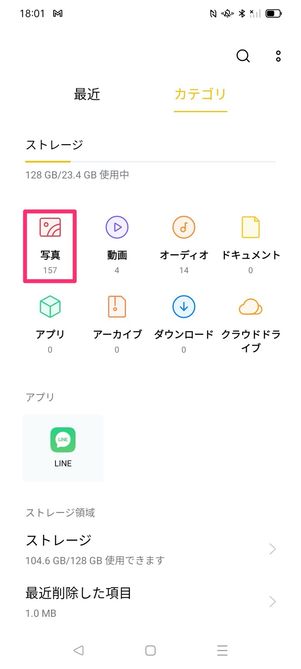
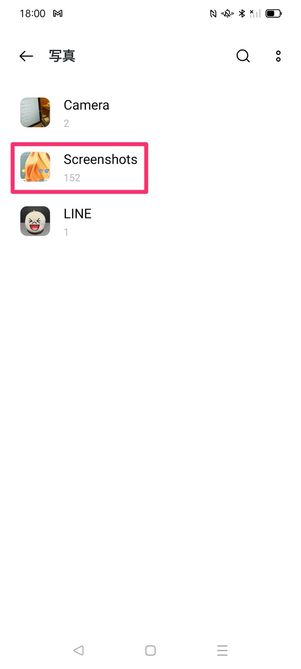
OPPOシリーズの場合は、「ファイルマネージャー」アプリを開き、[写真]→「Screenshots」フォルダを確認しましょう。スクリーンショットで撮影した画像が保存されています。
スクショが撮影できないときの原因は?
スクリーンショットを撮影できないときに考えられる原因について紹介します。
NetflixやHuluなどの動画コンテンツはスクショできない(禁止)
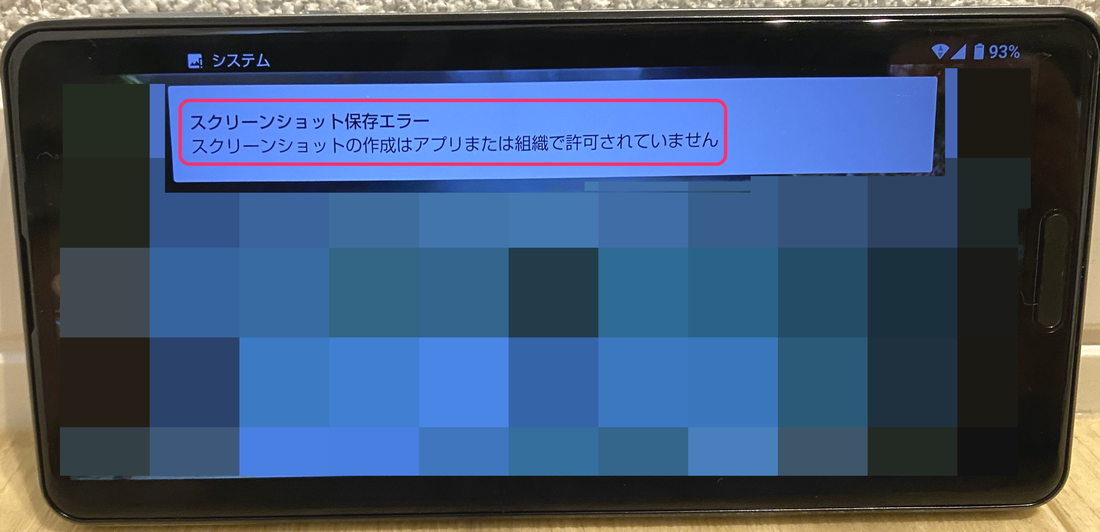
Netflixのコンテンツをスクショしようとした場合(著作権保護のためモザイクをかけています)
Netflixやhulu、Amazonプライムビデオといった動画配信サービスのコンテンツは、著作権保護のためスクリーンショットが撮影できないように禁止設定されています。
スクリーンショットを撮影しようとしても、エラーが表示されてしまうか、暗転した画面しか映りません。
ストレージの空き容量が不足している
単純にスマホのストレージの空き容量が不足していると、スクショが保存できないことがあります。スマホの容量不足を解消する方法は、以下の記事で詳しく解説しています。
スクショ撮影がもっと便利になるテクニック
Androidスマホでスクリーンショットを撮影する際、覚えておくと便利な4つのテクニックを紹介します。
撮影したスクショ画像を編集する
スクリーンショットで撮影した画像は、トリミングしたりマーカーを引いたりするなどの編集が可能です。
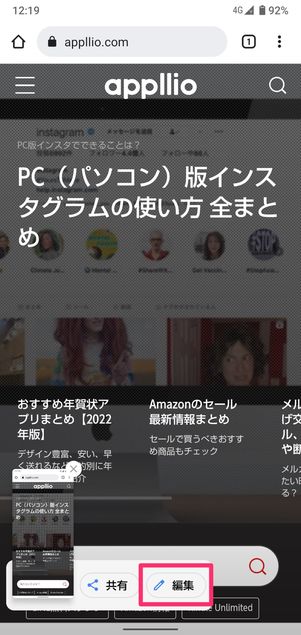
AQUOS・Xperia・Pixelシリーズの場合

Galaxyシリーズの場合
スクリーンショット撮影後、[編集]または編集アイコンをタップします。
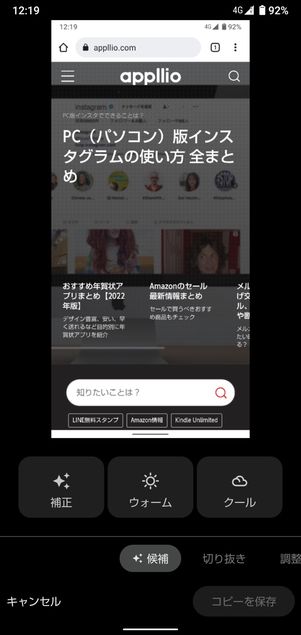
AQUOS・Xperia・Pixelシリーズの編集画面
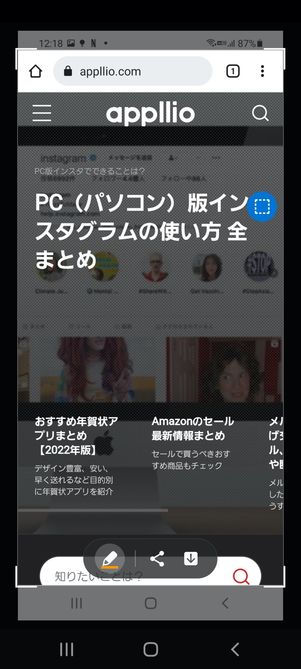
Galaxyシリーズの編集画面
編集画面が開くので、あとはトリミングやマーカーなどの加工を加えてみましょう。
なお、画像編集アプリでスクショ画像を加工することも可能です。スクショ撮影後、または編集画面で共有ボタンをタップし、共有先のアプリ一覧から画像編集アプリを選択してください。
長い画面も撮れるスクロールスクリーンショット機能と「画面メモ」アプリ
通常のスクリーンショット機能では、スマホ画面に収まりきらない長いウェブページなどを撮影できません。料理のレシピや電車・バスの時刻表などスクショ1枚でカバーしきれない場面もあります。そんなときに便利なのが、スクロールスクリーンショット(ロングスクリーンショット)です。
Android 12の新機能にスクロールスクリーンショット
Android 12を搭載するスマホでは、縦に長いスクショが撮れる「スクロールスクリーンショット」機能が利用できるようになりました(アプリなどにより対応が多少異なります)。
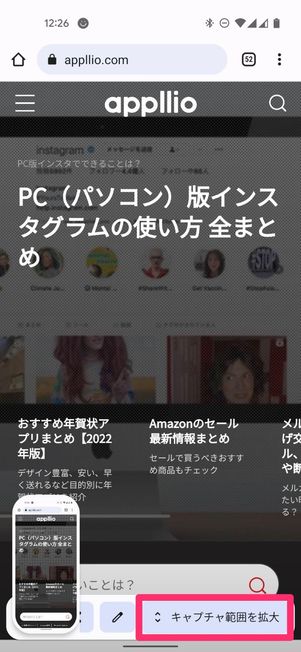
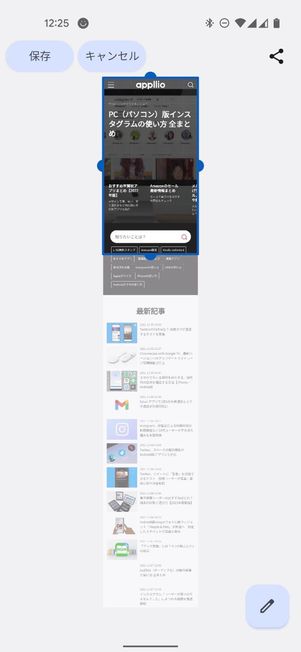
Chromeアプリでは、普通にスクショを撮影したあと画面下部に表示される[キャプチャ範囲を拡大]をタップするだけでOK。スクショとして撮影したい範囲をスクロールして選択し、[保存]を押せば長いスクショが取得できます。
ChromeアプリがAndroid 12のスクロールスクリーンショット機能に対応
ただし、スクロールスクリーンショットに対応するアプリがまだ少ない点に留意してください。うまく利用できないときやAndroid 12未満の端末を使っている場合は、後述のアプリ「画面メモ」も便利です。
Webページの全画面をキャプチャできるアプリ「画面メモ」
「画面メモ」は、Chromeで表示したページのロングスクリーンショットが撮れるようになるアプリです。ディスプレイに表示しきれないWebページ全体を丸ごと保存し、オフラインでいつでも閲覧できるようになります。
画面メモは、Androidスマホの標準ブラウザ(Chrome)の拡張機能のような形で利用できます。
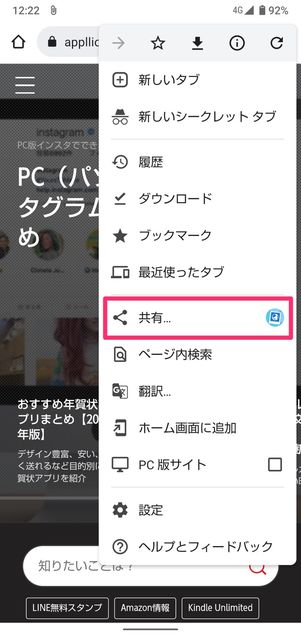
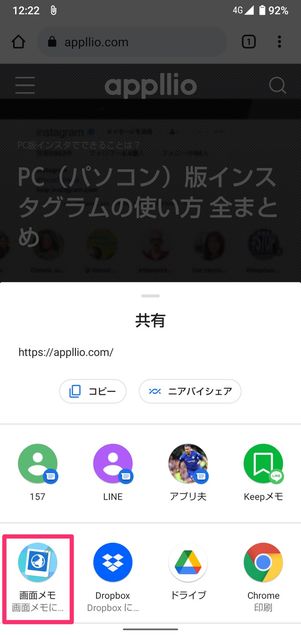
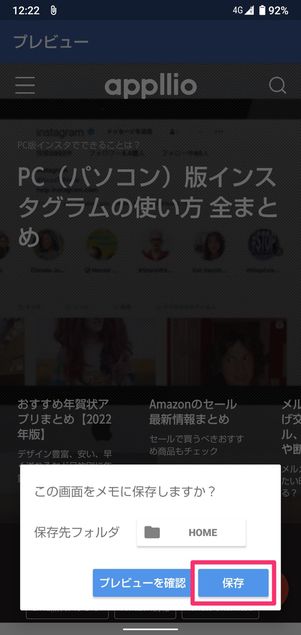
Chromeで保存したいページにアクセスしたら、右上のボタンから[共有]をタップ。共有方法の候補アプリの中から[画面メモ]を選択します。
続いて「この画面をメモに保存しますか?」のメッセージに[保存]をタップすれば、画面メモが完了します。
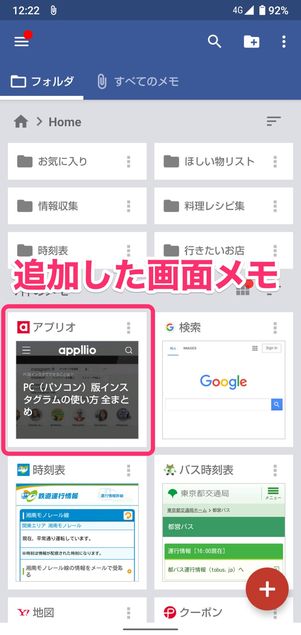
画面メモがアプリに追加された
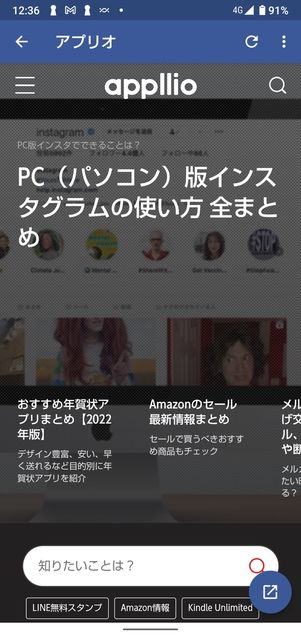
実際に保存された画面メモ
アプリを開くと、メモした画面が保存されており、いつでも確認することができます。なお、メモしたページ内のリンクもそのまま機能します。
Googleアシスタントを利用したスクショ撮影
Googleアシスタントを利用して、スクショを撮影することもできます(一部利用できない機種もあります)。
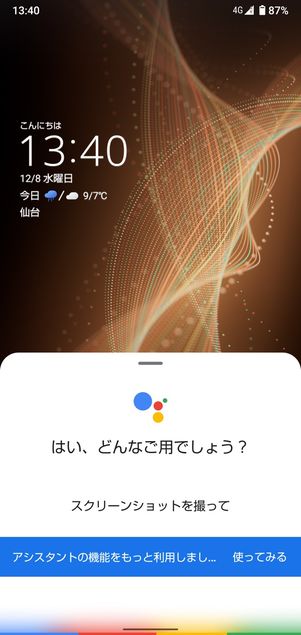
まず、スクリーンショットを撮りたい画面を表示して、ホームボタンを長押しするか、「OK、Google」と声をかけてGoogleアシスタントを起動します。
続いて、「スクリーンショットを撮影して」「スクリーンショットを撮って」などと声をかけることで撮影されます(現時点では「スクショ」というワードでは撮影が開始されないので、短縮せず「スクリーンショット」と発したほうがよさそうです)。
スクリーンショットを撮り終えると、どのアプリで共有するか選択メニューが表示されるので、スクショ画像を共有したいアプリを選びます。ただし、スクショ画像を共有すると、本体のストレージ内には保存されないので注意してください。
Googleアシスタントを利用して撮影したスクショを共有せずに保存したい場合は、「共有」メニューから「フォト」を選択します。ただし、端末のストレージ内に保存されるわけではなく、Googleフォト上にアップロードされる形で保存されます。
スマホの画面を動画で撮影(録画)する
動画でスクリーンショットを撮影、つまりスマホ画面の録画も比較的手軽にできるようになりました。Android 11を搭載しているスマホであれば標準機能の「スクリーンレコード」、Android 10以前の場合は画面録画アプリ「AZ スクリーン レコーダー」でスマホ画面の録画ができます。
それぞれの詳しい手順については、以下の記事で解説しています。
Androidスマホのスクリーンショット撮影に関するよくある疑問点
Androidスマホでスクリーンショットを撮影する際によくある疑問点とその答えをまとめています。
スクショ撮影時の音は消せる?
機種によってはスクリーンショット撮影時に音が鳴ってしまいます。音が鳴ってしまう機種の場合、スクショ撮影時の音を消すことはできません。
どうしても無音でスクリーンショットを撮影したい場合は、サードパーティ製のスクリーンショットアプリを利用しましょう。
スクショ撮影の禁止は解除できる?
動画配信サービスなどのスクショ撮影の禁止を解除することはできません。
スクショした画像の保存先は変更できる?
原則として、スクショ画像の保存先を変更することはできません。ごく一部のSDカード対応端末では、保存先をSDカードに変更できる場合があります。


